Як стиснути відео
Відео можуть бути величезними файлами. Стиснувши їх, легше надсилати друзям та родині, ділитися ними в соціальних мережах та заощаджувати місце на телефоні. Це також просто зробити.
Чому потрібно стискати відео?
Відео стиснення корисно з кількох причин. Якщо ви хочете, щоб ваші відео швидко завантажувалися та завантажувалися онлайн, стиснення зменшить розмір файлу та спростить цей процес, особливо в соціальних мережах. Якщо ваше відео буде дивитися лише на пристрої з обмеженою пам’яттю, стиснення може допомогти вам заощадити місце. А якщо ви хочете надсилати відео електронною поштою або через соціальні мережі, стиснення допоможе вам досягти будь-яких обмежень розміру файлу.
Як працює стиснення відео
Відео, яке ви знімаєте, ймовірно, вже стиснуте. Якщо ви не знімаєте відео за допомогою професійної кінокамери, більшість відеопристроїв, будь то ваш смартфон, DSLR, або ваша відеокамера, стискає відео під час його зйомки за допомогою програмного забезпечення, яке називається кодеком.
Кодеки можуть бути
Кодеки з втратами можуть зменшити відео до набагато меншого розміру, але це призведе до втрати якості. Без втрат жертвують місцем заради якості, хоча вони можуть досягти дивовижних скорочень. Як правило, сучасні пристрої знімають за допомогою кодека без втрат, і ви можете вирішити, чи стискати його далі під час зйомки та редагування.
Перш ніж стиснути відео
З будь-якою відеокамерою потрібно виконати певні дії, перш ніж почати зйомку.
Намагайтеся знімати в місцях з великою кількістю світла, особливо під прямими сонячними променями. Чим краще освітлене ваше відео, тим більше інформації доведеться працювати вашому кодеку. По можливості уникайте тіней і тонких відтінків темних кольорів.
Подумайте, як побачать ваше відео. Наприклад, якщо ви збираєтеся дивитися його на старому плоскому екрані, виберіть роздільну здатність 1080p.
Якщо ви знаєте, що збираєтеся подрібнити відеофайли до найменшого можливого розміру файлу, попередня зйомка з кодеком із втратами заощадить час на рендеринг і зменшить ризик помилок.
Використовуйте a проста програма для редагування щоб скоротити ваше відео лише до найбільш відповідних частин. Навіть кодеки без втрат можуть упакувати коротші відео в набагато менший простір.
Стиснення відео в Windows 10
Windows 10 постачається з простим додатком під назвою Video Editor (раніше Творець фільму), що дозволяє створювати прості відео. Це корисний спосіб швидко стиснути відео в Windows. Ще одна перевага полягає в тому, що він експортує копію вашого проекту, а не знищує ваші файли, тому ви можете повернутися і спробувати ще раз.
Зберіть своє відео, завантаживши його в програму та дотримуючись до нього будь-яких дотиків.
-
Виберіть Експорт у верхньому правому куті.

-
Вам буде представлений набір опцій, малих, середніх чи великих. Виберіть найбільш відповідний вашим потребам.
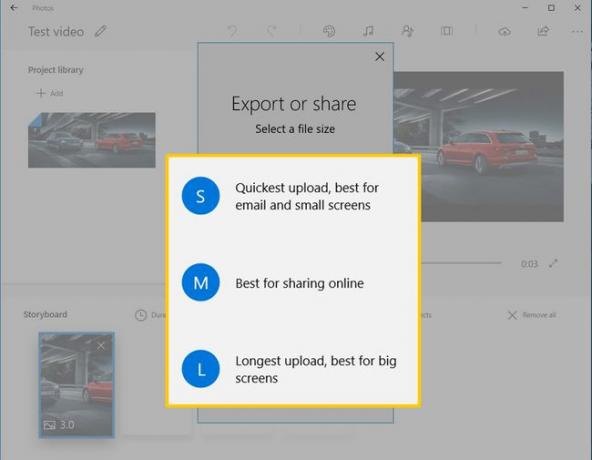
Стиснення відео в iOS та MacOS
iMovie входить в стандартну комплектацію як для MacOS, так і для iOS. Починаючи з iOS, виконайте наступні кроки.
Завершіть свій фільм і торкніться значка «Експорт», який знаходиться в центрі рядка.
Торкніться Зберегти відео.
-
Виберіть свій ідеальний розмір з меню.

Версія iMovie для macOS працює аналогічно версії iOS, з кількома відмінностями.
-
Після редагування фільму натисніть кнопку Поділитися у верхньому правому куті екрана iMovie.

-
Виберіть файл для експорту.

-
Виберіть розмір, у який ви хочете експортувати відео. Чим менше тут число, тим менший розмір файлу, але більше стиснення.

Ваш Mac збереже експортований файл у будь-якому місці, куди ви йому скажете, так само, як це робиться з будь-яким іншим збереженням файлу.
Стиснення відео в Android
Хоча програми для Android не обов’язково стандартизовані, більшість сучасних пристроїв Android буде включати простий інструмент для редагування відео в додатку Галерея з кількома параметрами стиснення.
Відкрийте програму Галерея та виберіть своє відео.
Виберіть функцію редагування, зазвичай це слово Редагувати або значок олівця.
-
Натисніть Резолюція або Експорт і виберіть роздільну здатність у меню.

Стиснення відео за допомогою відеоредактора веб-сайту
Веб-сайти для редагування відео також пропонують параметри стиснення. Однак пам’ятайте, що вони можуть стиснути відео як частину процесу експорту. Як правило, після завершення роботи над проектом ви вибираєте позначену кнопку Експорт відео або Завершити відео і буде представлений короткий список варіантів. Ось, наприклад, є Clipchampвибір.

Зверніть увагу на зірочки поруч із параметрами з більш високою роздільною здатністю: це платні функції на цьому конкретному сайті. Можливо, вам доведеться спробувати кілька сайтів, щоб знайти той, який забезпечує краще стиснення безкоштовно.
